Polylinienanmerkung
Mit dem Werkzeug „Polylinie“ können Sie Formen und Umrisse mit einer beliebigen Anzahl von Seiten im Dokument erstellen. Die Polylinie funktioniert genau wie das Polygon, nur dass sie ein offenes Ende oder eine offene Seite haben kann. Halten Sie beim Zeichnen die Umschalttaste gedrückt, um horizontale, vertikale oder im 45-Grad-Winkel verlaufende Linien zu zeichnen. Einmal platzierte Formen können durch Ziehen eines der Größenänderungsgriffe an den Eckpunkten der Form geändert werden.
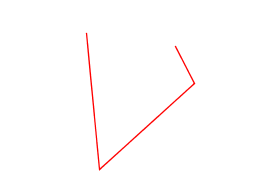
Erstellen einer Polylinienanmerkung
- Wählen Sie das Polylinien-Werkzeug durch Klicken auf das
 im Registerkarte „Kommentar“in der Symbolleisteoder mit der Tastenkombination Strg + Alt + Y (⌘+ Alt + Y auf dem Mac)
im Registerkarte „Kommentar“in der Symbolleisteoder mit der Tastenkombination Strg + Alt + Y (⌘+ Alt + Y auf dem Mac) - Klicken Sie dort, wo die erste Zeile beginnen soll
- Klicken Sie weiter auf das Dokument, um so viele Eckpunkte zu erstellen, wie Sie benötigen (Notiz: Halten Sie beim Zeichnen die Umschalttaste gedrückt, um horizontale, vertikale oder im 45-Grad-Winkel verlaufende Linien zu zeichnen.)
- BWenn Sie fertig sind, doppelklicken Sie, drücken Sie die Eingabetaste auf der Tastatur oder klicken Sie mit der rechten Maustaste und wählen Sie Fertigstellen aus dem Menü, um die Form zu vervollständigen
Anmerkungseigenschaften
Um auf die Polylinieneigenschaften zuzugreifen, gehen Sie zuRegisterkarte „Eigenschaften“in der Symbolleiste oder klicken Sie mit der rechten Maustaste (Mac: Strg + Klick) auf die Anmerkung und wählen Sie Eigenschaften im Mausmenü oder klicken Sie auf die Schaltfläche Bearbeiten![]() auf der MinisymbolleisteDie Polylinienanmerkung enthält die folgenden Eigenschafteneinstellungen.
auf der MinisymbolleisteDie Polylinienanmerkung enthält die folgenden Eigenschafteneinstellungen.
Aussehen
Linienbreite- Legt die Breite der Rahmenlinie fest
Zeilenanfang- Legt die Form fest, die am Anfang der Zeile verwendet werden soll
Stil- Legt den Stil der Rahmenlinie fest (z. B. gepunktet, gestrichelt, Wolke usw.)
Zeilenende- Legt die Form fest, die am Ende der Zeile verwendet werden soll
Farbe- Legt die Farbe des Rahmens fest
Transparenz- Legt die Transparenz der Form fest
Hinweis / Kommentar- Den Formen kann eine Notiz hinzugefügt werden, die angezeigt wird, wenn man mit der Maus darüber fährt
Als Standard speichern- Wenn diese Option aktiviert ist, werden die ausgewählten Darstellungseinstellungen als Standard für alle künftigen Polylinienanmerkungen verwendet.
Gesperrt– Wenn aktiviert, wird Folgendes für die Anmerkung verhindert: Verschieben oder Ändern der Größe, Bearbeiten von Darstellungseigenschaften und Löschen der Anmerkung.
Allgemein
Autor- Ermöglicht das Bearbeiten des Autors
Thema- Ermöglicht das Bearbeiten des Betreffs
Schicht- Nur verfügbar, wenn das Dokument Ebenen enthält. Legt die Ebene fest, zu der die Anmerkung gehört. Weitere Informationen finden Sie unterZuweisen von Kommentaren zu Ebenen
Statusverlauf
Auf dieser Registerkarte wird der Überprüfungsstatus der Anmerkung angezeigt und geändert, einschließlich Autor, Status und Zeitstempel. Weitere Einzelheiten finden Sie unterFestlegen des Status oder der Häkchen für Anmerkungen